笔记本电脑无蓝牙功能怎么解决 电脑蓝牙开关找不到
更新时间:2023-12-07 14:00:50作者:xiaoliu
笔记本电脑成为了我们生活中必不可少的工具,它可以帮助我们完成各种任务和娱乐活动,有时候我们可能会遇到一些问题,比如笔记本电脑没有蓝牙功能或者蓝牙开关无法找到的情况。这给我们的使用带来了一定的困扰,但幸运的是,我们可以通过一些方法来解决这些问题。本文将为大家介绍一些解决笔记本电脑无蓝牙功能和找不到蓝牙开关的方法,帮助大家轻松解决这些问题。
具体方法:
1.打开电脑设置——设备,查看蓝牙设置是否存在。
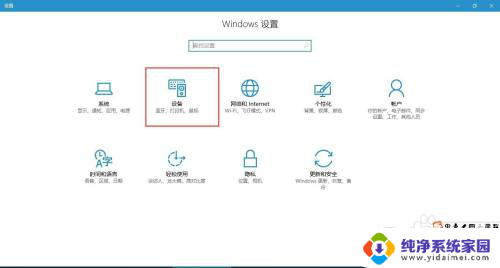
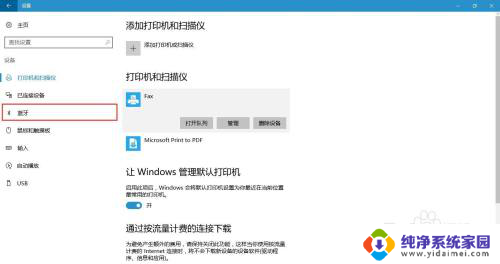
2.如果不存在,可通过任务管理器查看【蓝牙支持服务】是否启动。
方法如下:
(1)首先按下键盘上的【Win】+【R】打开运行窗口输入【services.msc】并打开。
(2)进入到服务界面后,我们向下查找,找到【蓝牙支持服务】。
(3)双击打开【蓝牙支持服务】,服务状态为已停止。点击【启动】。
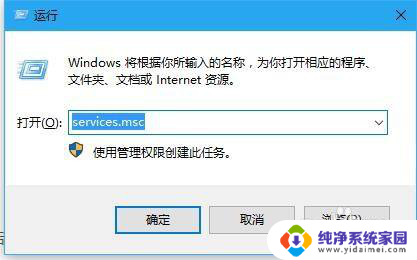
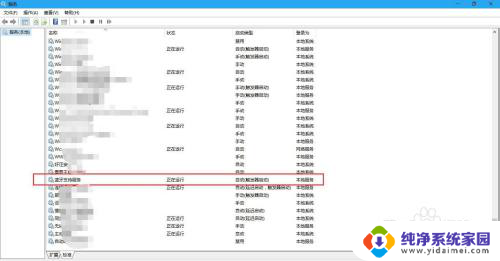
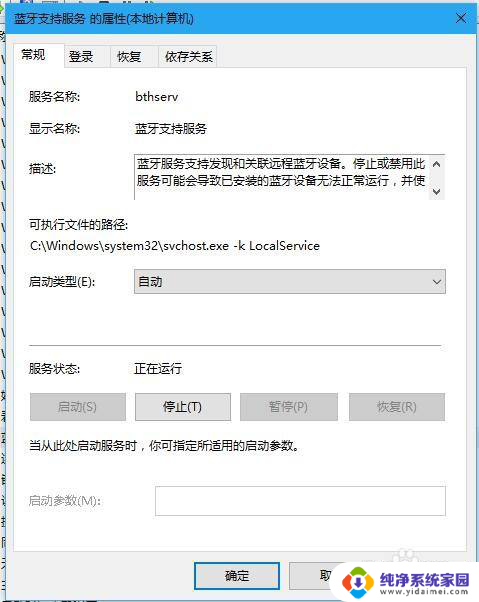
3.若以上方法都还不能解决问题,就用一下第二种方法(检查驱动):
第一步:首先打开【设备管理器】(方法:找到“此电脑”并右击,然后选择“管理”即可打开“设备管理器”。)
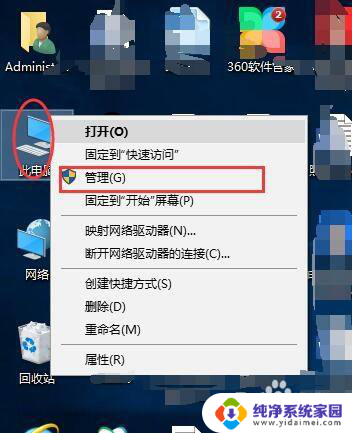
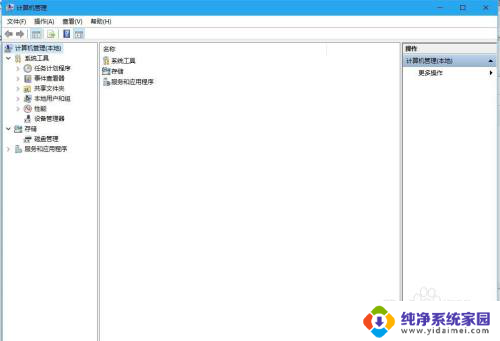
4.第二步:点击【设备管理器】,找到“蓝牙”,并展开前边的展角。看驱动是否正常,本人这样的是正常状态。
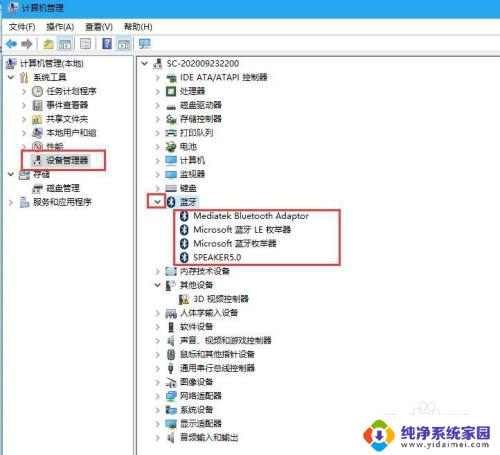
5.第三步:如果设备管理器中“蓝牙驱动”显示异常,则卸载驱动。
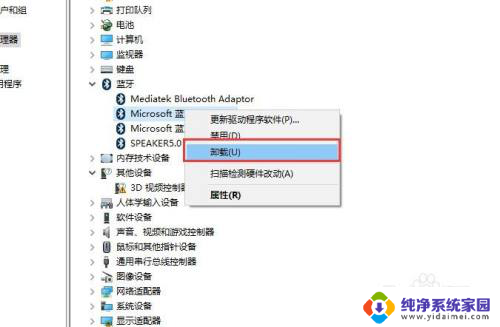
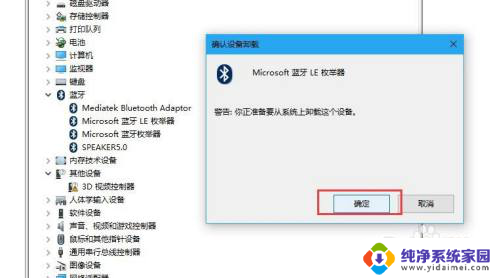
6.最后一步:关闭管理器,重启即可。
以上就是笔记本电脑无蓝牙功能怎么解决的全部内容,有出现这种现象的用户可以尝试以上方法来解决,希望能对大家有所帮助。
笔记本电脑无蓝牙功能怎么解决 电脑蓝牙开关找不到相关教程
- 笔记本电脑的蓝牙开关不见了 电脑蓝牙开关找不到
- 戴尔笔记本找不到蓝牙开关 电脑蓝牙开关消失了怎么办
- 联想笔记本电脑有蓝牙吗 联想笔记本蓝牙功能怎么开启
- 电脑上蓝牙如何打开 蓝牙功能在笔记本电脑上怎么设置
- 笔记本电脑能支持蓝牙吗 电脑怎么查看是否有蓝牙功能
- 电脑的蓝牙突然没了,怎么搞 电脑找不到蓝牙连接功能
- 联想电脑有蓝牙吗 联想笔记本蓝牙功能怎么开启
- 电脑蓝牙突然不见了怎么办 电脑蓝牙开关找不到
- 戴尔笔记本带蓝牙功能吗 戴尔笔记本电脑蓝牙启用方法
- 笔记本电脑如何开启蓝牙功能?一步步教你开启蓝牙!
- 笔记本开机按f1才能开机 电脑每次启动都要按F1怎么解决
- 电脑打印机怎么设置默认打印机 怎么在电脑上设置默认打印机
- windows取消pin登录 如何关闭Windows 10开机PIN码
- 刚刚删除的应用怎么恢复 安卓手机卸载应用后怎么恢复
- word用户名怎么改 Word用户名怎么改
- 电脑宽带错误651是怎么回事 宽带连接出现651错误怎么办